Out of Sight

Esta imagen es original de Barbara. Puedes ver mi versión al final de la traducción.
Tutorial original aquí
Crear una carpeta para guardar el material. Cuando uses tubes deja las firmas en los originales.a
Duplica, cierra los originales, y trabaja sobre los duplicados. Se ha utilizado el psp 2020 ultimate.a
Puedes usar otros, aunque el resultado final puede variar un poco. Se asumen conocimientos del programa para la realización de este tutorial.
Colocar Diamonds.bmp en la carpeta de texturas de vuestro Psp.
No se han usado filtros en este tutorial
Material
Yo he usado una imagen de Luz Cristina. Gracias
Si quieres puedes ayudarte de la regla para situarte en la realización del tutorial
Marcador (Arrastra con el raton)

1.Activar la Paleta de Materiales
Colocar en Primer Plano el color #b6c0c0
En Segundo Plano el color #4c5451.
2. Abrir una nueva imagen 1086px X 854px transparente
CTRL+A. (Selecciones_ Seleccionar todo)
3. Abrir 2021-05-26_183224.jpg.
Edición_ Copiar
Edición_ Pegar en la selección.
CTRL+D. (Selecciones_ Anular selección)
4. Vamos a eliminar la garza de la imagen, usando nuestra herramienta de eliminación de objetos.
Puedes eliminar como más te guste, pero usar esta herramienta es interesante.
5. En la barra de herramientas seleccionar la herramienta de eliminación de imagen. Es posible que versiones anteriores del Psp no tengan esta función.
En ese caso, en el material hay una capa terminada para puedas usarla.
6. Activar la herramienta de eliminación de objetos_ Modo de selección.
Seleccione el objeto (una parte de la garza), para eliminarla. Bárbara ha hecho partes de ella en secciones, en lugar de hacerlo todo a la vez.
Junto al modo de selecciones, verá el modo de fuente cuadrada. Al hacer clic en el, nos dará un cuadrado grande cuyo tamaño podemos cambiar.
Mover usando los nodos para seleccionar lo que queremos reemplazar, dentro de nuestra sección de objeto seleccionada.
( En mi caso he usado la herramienta de clonar también, para obtener un buen resultado)
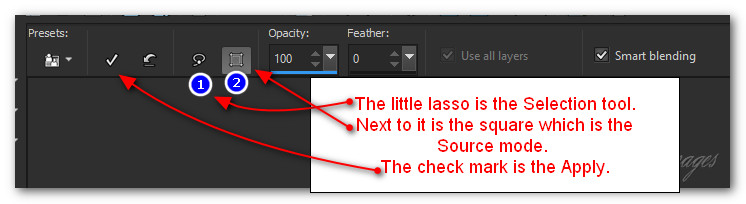
7. Entonces clic en el chek para activar la acción
CTRL+D para anular la selección
El espacio donde estaba la garza no tiene por qué ser perfecto, simplemente similar a como pondremos otras imágenes en esta capa.
8. Continúe estos pasos hasta que toda la garza haya desaparecido y tenga una escena marina.
Este es mi resultado.
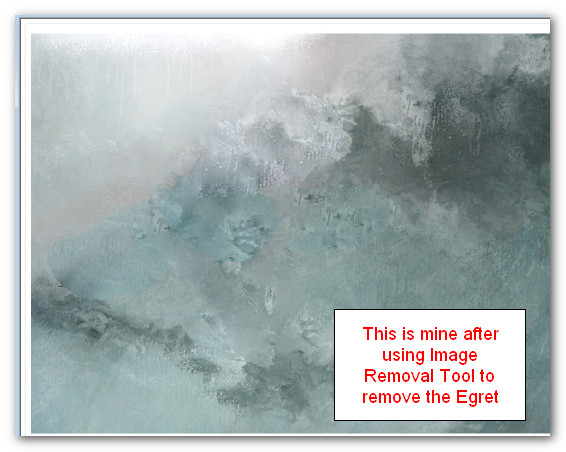
9. Efectos_ Efectos de Textura_ Mosaico de vidrio
OK.
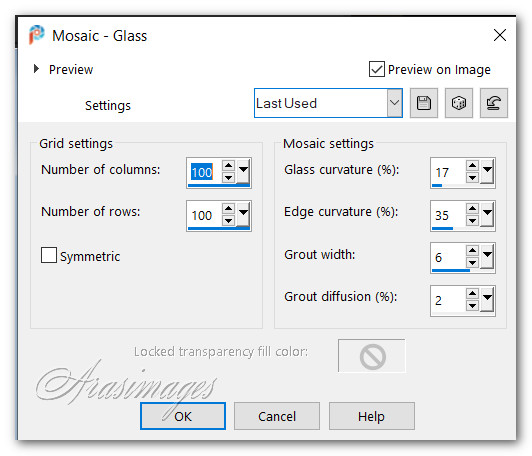
10. Efectos_ Efectos de Borde_Realzar
11. Abrir 2021-05-26_183224.jpg.
12. Imagen_Cambiar de tamaño_ Redimensionar al 45%
Todas las capas sin seleccionar.
13. Edición_ Copiar
Edición_ Pegar como nueva capa en nuestra imagen principal
14. Efectos_ Efectos de Distorsión_ Distorsión de la lente
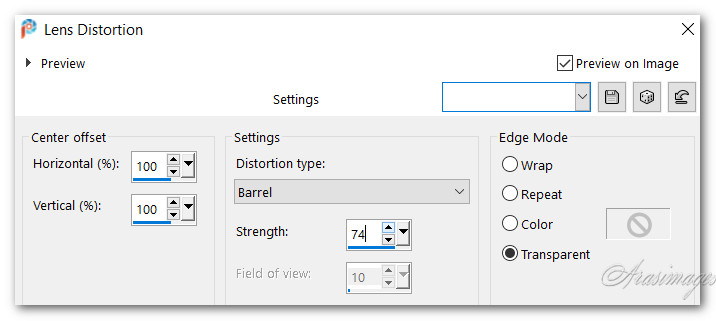
15. Efectos_ Efectos 3D_ Sombra.
-17, -24, 34, 46, color #000000.
16. Ajustar_ Nitidez_ Enfocar.
17. Mover a la esquina superior derecha en los 610 pixeles
18. Capas_ Duplicar.
Imagen_Cambiar de tamaño_ Redimensionar al 78%
Todas las capas sin seleccionar.
19. Empujar la capa duplicada de la garza, por debajo de la primera garza.
20. Capas_ Duplicar.
Imagen_ Espejo_ Espejo Horizontal.
21. Colocar la tercera garza duplicada hacia el lado derecho, superponiéndola a las otras garzas.
Ver situación.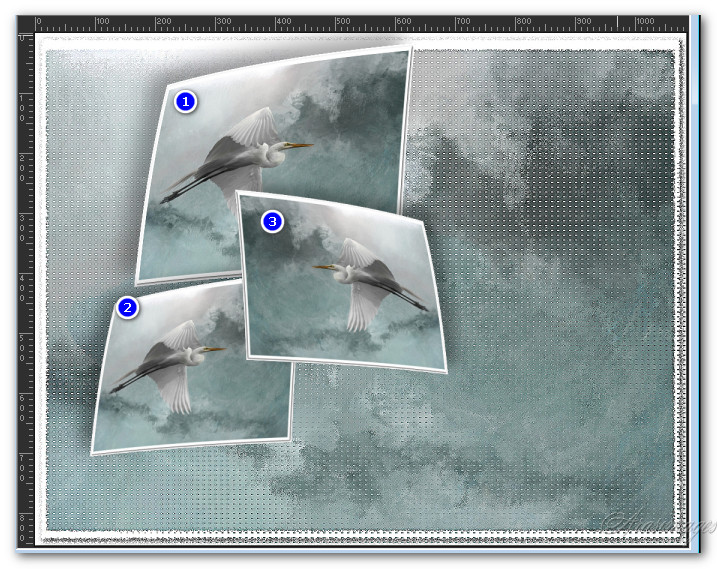
22. Abrir ArasLady.pspimage.
Usando la herramienta de selección, lazo, punto por punto, rodear la parte superior de las flores de la cabeza, como ves en la captura
Edición_ Copiar.
CTRL+D. (selecciones_ Anular selección)


23. Edición_ Pegar como nueva capa.
Activar la herramienta de selección_ K_ Modo Escala
Con la ayuda de los nodos girar las flores
Presionar la tecla M para deseleccionar.
24. Empujar las flores por debajo de la capa 2
Edición_ Copiar la capa de trama 2.
Colocar las flores entre la primera y la segunda imagen de la garza.
25. Efectos_ Efectos 3D_ Sombra .
-17, -24, 34, 46, color #000000.
26. Ajustar_ Nitidez_ Enfocar.
27. Regresamos a la capa superior para continuar
28. Nos situamos de nuevo en la imagen de la mujer.
Activar la herramienta de selección_ Lazo_ Punto por punto
Con la misma configuración que en el paso 22, dibujar una línea alrededor de este segundo conjunto de flores.
Ver captura
Edición_ Copiar. CTRL+D.
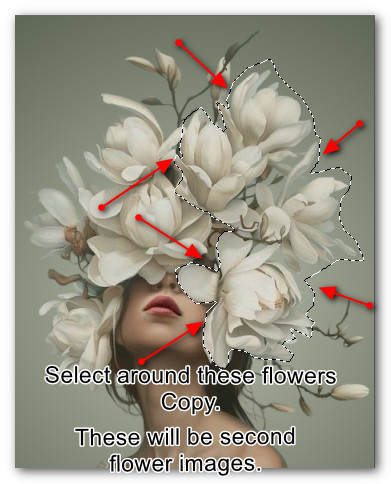
29. Edición_ Pegar como nueva capa en nuestra imagen principal.
30. Imagen_ Rotación Libre_ Rotación de 90 grados a la izquierda.
31. Imagen_ Espeejo_ Espejo Horizontal.
32. Mover las flores a la parte inferior de la imagen.
33. Efectos_ Efectos 3D_ Sombra.
-17, -24, 34, 46, color #000000.
34. Ajustar_ Nitidez_ Enfocar.
35. Nos situamos en la imagen ArasLady.pspimage,
Edición_ Copiar
Edición_ Pegar como nueva capa en nuestra imagen principal.
36. Imagen_Cambiar de tamaño_ Redimensionar al 110%
Todas las capas sin seleccionar.
Repetir.
37. Efectos_ Efectos 3D_ Sombra.
-17, -24, 34, 46, color #000000.
38. Ajustar_ Nitidez_ Enfocar.
39. Colocar la mujer en la parte inferior derecha, con la parte recta contra el borde inferior.
40. Regresamos a la imagen ArasLady.pspimage.
Con los mismos valores que hemos usado anteriormente, seleccionar la flor como ves en la captura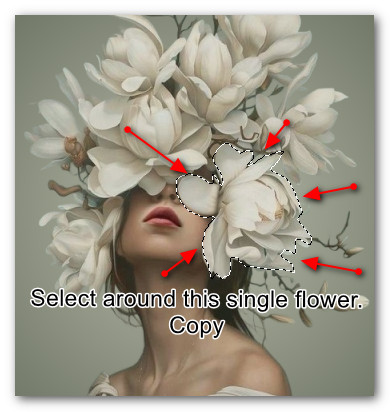
41. Edición_ Copiar.
Regresamos a nuestra imagen principal
Edición_ Pegar como nueva capa.
42. Colocar las flores en el hombro de la mujer
43. Efectos_ Efectos 3D_ Sombra.
-17, -24, 34, 46, color #000000.
44. Ajustar_ Nitidez_ Enfocar.
45. Imagen_ Añadir bordes_ Simétrico_ 5px color #b6c0c0.
46. Imagen_ Añadir bordes_ Simétrico_ 7px color #4c5451.
47.Activar la Paleta de Materiales
Seleccionar trama
Elegir _ diamonds.bmp pattern
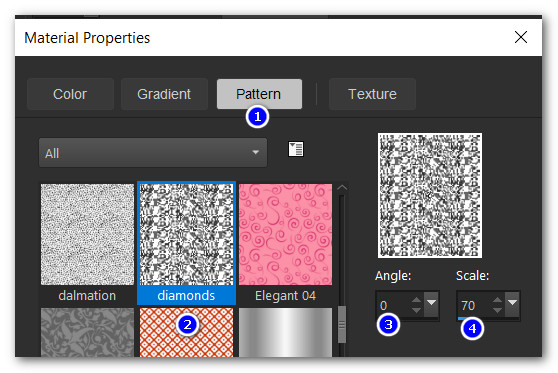
48. Activar la varita mágica_ Seleccionar el borde de 7 pixeles.
49. Capas_ Nueva capa de trama
Llenar con la trama_ Diamond pattern.
50. Efectos_ Efectos de Borde_ Realzar.
CTRL+D.
51. (Opcional) Imagen_Cambiar de tamaño_ Redimensionar al 90%
Todas las capas sin seleccionar
Para hacer la imagen más pequeña
52.Añadir vuestra firma en nueva capa
Guardar en formato JPG o PNG
Gracias a Pam por testar este tutorial. Su tiempo y esfuerzo siempre son apreciados.
Marzo 24_ 2025
Por favor, si vas a usar este tutorial como stationery, cards o lo vas a colocar otro sitio, agradecería contactarme para pedir permiso,
poniendo los créditos de Arasimages y un link al tutorial original si es posible. Gracias
Espero que hayas disfrutado haciéndolo tanto como Bárbara creándolo
Si tienes algún problema contacta con ella o en el correo de mi web
Tutorial realizado en marzo de 2025
Edición_ Copiarright © Arasimages 2025 All Rights Reserved

Mi versión del tutorial
